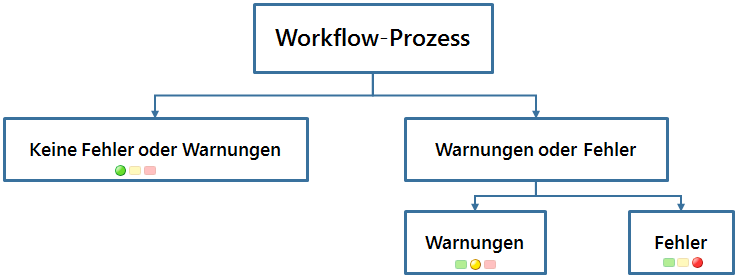
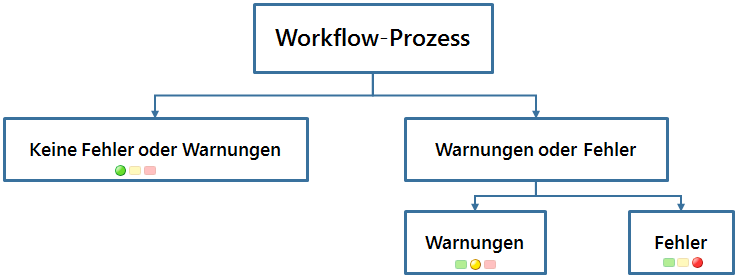
Grün | Workflow-Prozesse mit grünem Verlaufszustand werden ohne identifizierte Fehler oder Warnungen ausgeführt. |
Gelb | Workflow-Prozesse mit gelbem Verlaufszustand weisen mindestens eine Warnung, aber keine Fehler auf. Mögliche Werte für Warnungen sind: • Warnung: Große Anzahl zugeordneter Synch-Roboter • Warnung: Knoten mit großer Aktualisierungszahl • Warnung: Überfälliger Prozess • Warnung: Überfällige Aufgaben • Warnung: Prozess hat große Aktualisierungszahl • Warnung: Unterbrochen • Warnung: Unterbrochene Knoten • Warnung: Terminiert |
Rot | Workflow-Prozesse mit rotem Verlaufszustand weisen mindestens einen Fehler auf. Für diese Prozesse können auch Warnungen vorliegen. Mögliche Fehlerwerte sind: • Fehler: Abgebrochen • Fehler: Abgebrochene Knoten • Fehler: Ungültige PBO-Referenz • Fehler: Ungültige Referenz auf Workflow-Vorlage • Fehler: Verwaiste Aufgaben • Fehler: Angehalten (fehlerhafter Warteschlangeneintrag) • Fehler: Mit ausgeführten Knoten beendet |
Alle | Alle Workflow-Prozesse in jedem Status.
| ||
Ohne identifizierte Fehler oder Warnungen | Alle "gesunden" Workflow-Prozesse. Für diese Prozesse liegen keine Fehler oder Warnungen vor. | ||
Mit Fehlern oder Warnungen | Alle Workflow-Prozesse mit mindestens einer Warnung oder einem Fehler. |
Fehler | |||
Mit Fehlern | Alle Workflow-Prozesse in jedem Fehlerzustand. | ||
Angehalten | Ein angehaltener Prozess weist einen Knoten auf, der nicht ordnungsgemäß ausgeführt wurde. Sie können das genaue Problem in der Spalte Fehlermeldung der Tabelle Ausdrücke und Fehlermeldungen anzeigen. • Wenn der angehaltene Workflow-Prozessknoten ein Robot ist, können Sie den Fehler beheben, indem Sie die Workflow-Vorlage externalisieren, den Ausdruck für den angehaltenen Robot aktualisieren und den Workflow-Prozess neu starten. • Wenn der angehaltene Workflow-Prozessknoten ein anderer Knotentyp (z.B. ein Aktivitätsübergang) ist, wird das Problem in der Fehlermeldung angegeben. | ||
Mit ungültigen Referenzen auf Hauptgeschäftsobjekt | Workflow-Prozesse, die keinem vorhandenen lebenszyklusverwalteten Objekt zugeordnet sind. Verschiedene Gründe sind möglich. Beispielsweise wird das Objekt aus Windchill gelöscht, während der Workflow-Prozess noch ausgeführt wird. Ein weiterer häufiger Grund ist, dass ein Administrator den Prozess zu Testzwecken mit der Aktion Workflow-Prozess initiieren für ein Objekt initiiert hat, das nicht mehr vorhanden ist. Um diesen Fehler zu beheben, löschen oder beenden Sie den Workflow-Prozess, und erstellen Sie eine neue Workflow-Vorlage. Alternativ initiieren Sie einen neuen Workflow-Prozess mit einer entsprechenden Referenz auf das Hauptgeschäftsobjekt. | ||
Mit ungültigen Teamreferenzen | Workflow-Prozesse ohne Teamreferenz. In einigen Fällen wurde das Team gelöscht und ist nicht mehr vorhanden. Um diesen Fehler zu beheben, beenden Sie die Ausführung des Workflow-Prozesses, und aktualisieren Sie die Workflow-Vorlage mit einer entsprechenden Teamreferenz. | ||
Mit ungültigen Referenzen auf Workflow-Vorlage | Workflow-Prozesse, für die die zugeordnete Workflow-Vorlage oder Workflow-Vorlageniteration gelöscht wurde oder ungültige Daten aufweist. Um diesen Fehler zu beheben, beenden Sie den ausgeführten Workflow-Prozess, und starten Sie einen neuen Workflow-Prozess mit einer anderen Workflow-Vorlage. | ||
Abgebrochen oder mit abgebrochenen Knoten | Workflow-Prozesse mit einem oder mehreren abgebrochenen Knoten (z.B. einem Benachrichtigungs-Robot). Um diesen Fehler zu beheben, starten Sie den abgebrochenen Knoten im Workflow-Prozess-Manager neu. Andernfalls beenden oder löschen Sie den ausgeführten Workflow-Prozess.
| ||
Mit ausgeführten Knoteninstanzen beendet | Workflow-Prozesse, die beendet oder abgeschlossen wurden, aber immer noch ausgeführte Workflow-Prozessknoten (z.B. einen Benachrichtigungs-Robot) aufweisen. Um diesen Fehler zu beheben, suchen und beenden Sie jeden Workflow-Prozessknoten im Workflow-Prozess-Manager. | ||
Mit verwaisten Aufgaben | Workflow-Prozesse, die über Aktivitätszuweisungsknoten ohne entsprechende Zuweisungen in der Workflow-Vorlage verfügen. Verwaiste Prozessknoten können durch Auswahl der Ansicht Verwaist in der Tabelle Workflow-Prozessknoten leicht identifiziert werden. Um diesen Fehler zu beheben, löschen Sie die verwaisten Prozessknoten. | ||
Warnungen | |
Mit Warnungen | Alle Workflow-Prozesse mit einer Warnung. |
Überfällig oder mit überfälligen Aufgaben | Workflow-Prozesse, die ihren Endtermin überschritten haben oder ausgeführte Workflow-Prozessknoten (z.B. eine Aktivitätszuweisung) aufweisen, die ihren Endtermin überschritten haben. Um diese Warnung zu korrigieren, zeigen Sie die Liste der Workflow-Aktivitäten für den betroffenen Prozess an, und benachrichtigen Sie Benutzer über überfällige Aufgaben. |
Mit großer Aktualisierungszahl oder einem Knoten mit großer Aktualisierungszahl | Workflow-Prozesse, für die mehrere Wiederholungen stattgefunden haben. Windchill zählt die Anzahl der Aktualisierungen für jeden Workflow-Prozess und jeden Prozessknoten innerhalb eines Workflow-Prozesses. Eine Warnung wird angezeigt, wenn die folgenden Bedingungen erfüllt sind: • Der Workflow-Prozess wird mehr als 2.000 Mal wiederholt. • Ein einzelner Workflow-Prozessknoten wird mehr als 500 Mal wiederholt. Um diese Warnung zu korrigieren, untersuchen Sie das Problem, indem Sie den einzelnen Workflow-Prozessknoten, die zugehörigen primären Geschäftsobjekte, die betroffene Workflow-Vorlageniteration und den Routing-Prozessverlauf anzeigen. Ermitteln Sie anhand dieser Informationen, ob Sie den Problemknoten neu starten oder den gesamten Workflow-Prozess beenden sollten. |
Mit laufenden Synch-Robotern | Workflow-Prozesse, bei denen die Anzahl der ausgeführten Synchronisierungs-Robots den angegebenen Wert überschreitet. Synchronisierungs-Robots warten auf bestimmte Ereignisse im Windchill System. Wenn zu viele Synchronisierungs-Robots auf einmal ausgeführt werden, können sie einen großen Teil der verfügbaren Ressourcen belegen und die Systemleistung beeinträchtigen. Um diese Warnung zu korrigieren und die Systemleistung zu verbessern, aktualisieren Sie den Workflow-Vorlagenentwurf, um die Anzahl der Synchronisierungs-Robots zu reduzieren oder sie ganz zu entfernen. |
Unterbrochen oder mit unterbrochenen Knoten | Workflow-Prozesse, die unterbrochen wurden oder unterbrochene Workflow-Prozessknoten aufweisen. Um diese Warnung zu korrigieren, identifizieren Sie die Problem-Workflow-Prozessknoten, und beenden Sie sie, oder starten Sie sie neu. Wenn der gesamte Workflow-Prozess unterbrochen wurde, starten Sie den Workflow-Prozess selbst neu, oder beenden Sie ihn. |